| ICS_Vortex | Дата: Пятница, 19.04.2013, 11:41 | Сообщение # 1 |
 КомЭска "AGRESSORS"
Группа: Administration
Сообщений: 331
Статус: Offline
| Прицельный контейнер AN/AAQ-28 Litening II AT
Прицельный контейнер Litening II AT содержит дневную телевизионную камеру видимого диапазона на ПЗС матрице и инфракрасную систему обзора в переднюю полусферу (Forward Looking Infrared, FLIR), которая используется для обнаружения и сопровождения целей в любое время суток. Также имеется встроенный дальномер-целеуказатель и ИК маркер. Контейнер также может обнаруживать лазерное излучение в режимах поиска и сопровождения лазерного пятна (режимы Laser Spot Search и Laser Spot Track, LSS и LST соответственно).

Помимо режима воздух-земля контейнер может работать в режиме воздух-воздух и способен обнаруживать и сопровождать воздушные цели. При этом ракеты AIM-9M автоматически направляют ГСН в сторону цели.
Контейнер Litening позволяет обнаруживать цели на больших расстояниях в любое время суток, а также использовать центр внимания сенсора в качестве целеуказания. Также контейнер можно использовать для лазерной подсветки цели для другого самолета с корректируемыми авиабомбами. Контейнер представляет собой исключительно эффективное устройство, однако полностью его возможности раскрываются при применении с высот более 10 000 футов.
Контейнер подвешивается в точках 2 или 10, и это заметно отличает A-10C от A-10A, на котором контейнер подвешивается в точках 3 или 9.
Основные характеристики:
Длина - 2,20 м.
Диаметр - 0,406 м.
Вес - 200 кг.
Прицельный контейнер позволяет наблюдать, сопровождать и назначать цели как днем, так и ночью. Предусмотрено три режима передачи видеоизображения в реальном времени: дневная камера видимого диапазона (Charge Coupled Device, CCD) и инфракрасная система обзора в переднюю полусферу (Forward Looking Infrared, FLIR) в режимах Black Hot (черный теплый) и White Hot (белый теплый).
Все символы и поля прицельного контейнера (Targeting Pod, TGP) показываются на экране белым цветом.
Основные функциональные режимы TGP включают в себя Air-to-Ground (A-G) (воздух-земля), Air-to-Air (A-A) (воздух-воздух) и Standby (STBY) (ожидание). Для каждого режима предусмотрена страница управления, на которой можно задать параметры TGP (функционал CNTL). Всего в системе управления TGP имеется 8 страниц.
- TGP OFF — TGP выключен.
- TGP NOT TIMED OUT — Подготовка сенсоров TGP.
- A-G Page — Страница режима воздух-земля.
- A-G Control Page — Подстраница управления режимом воздух-земля.
- STBY Page — Страница режима ожидания.
- STBY Control Page — Подстраница управления режимом ожидания.
- A-A Page — Страница режима воздух-воздух.
- A-A Control Page — Подстраница управления режимом воздух-воздух.
|
| |
|
|
| ICS_Vortex | Дата: Понедельник, 23.12.2013, 18:08 | Сообщение # 2 |
 КомЭска "AGRESSORS"
Группа: Administration
Сообщений: 331
Статус: Offline
| Основные принципы работы прицельного контейнера (TGP-Targeting Pod).
Рассмотрим работу прицельного контейнера.
Чтобы начать работу с прицельным контейнером, выберите страницу TGP на любом из двух МФД нажатием соответствующей клавиши входа на страницу TGP.
В нашем случае, будем использовать правый МФД. Нажимаем клавишу OSB 15 для входа на страницу TGP.
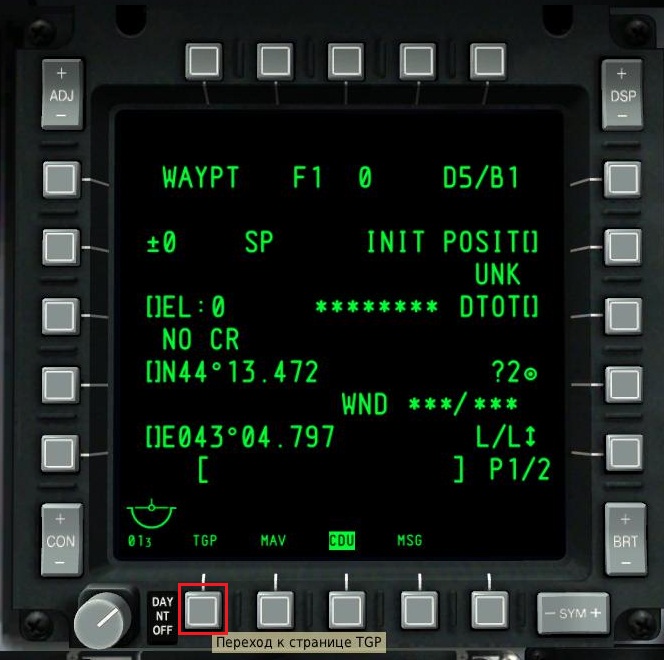
Откроется начальная страница TGP.
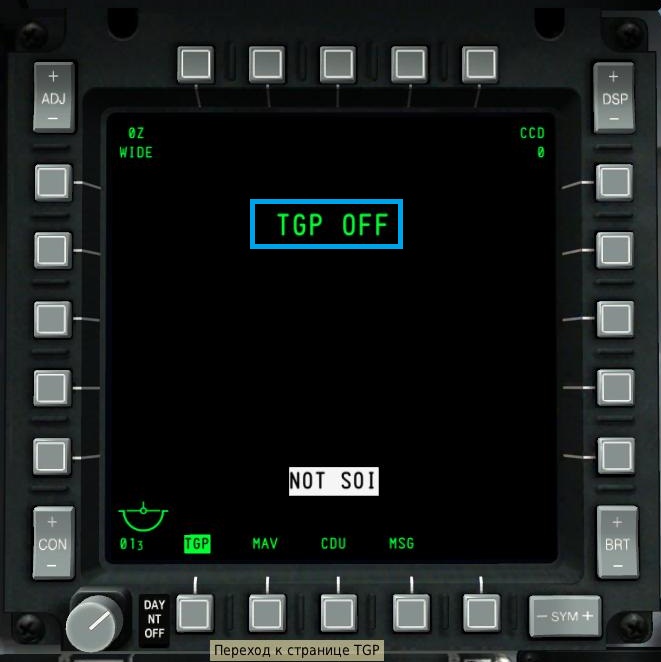
Надпись TGP OFF свидетельствует о том, что прицельный контейнер находиться в выключенном состоянии (или не подвешен вообще-тогда надо подвесить).
Чтобы выполнить запуск TGP - нужно тумблер TGP установить в верхнее положение ON.

После, начнется загрузка TGP. В какой то мере, TGP являет собой операционную систему.
В ходе процесса загрузки, мы увидим следующую символику на экране TGP.
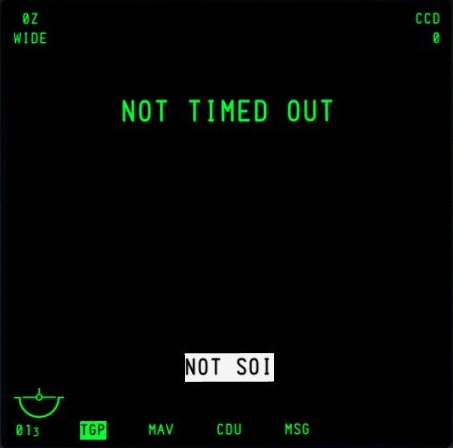
Надпись NOT TIMED OUT значит что TGP находится в состоянии загрузки. (Не выставлен)
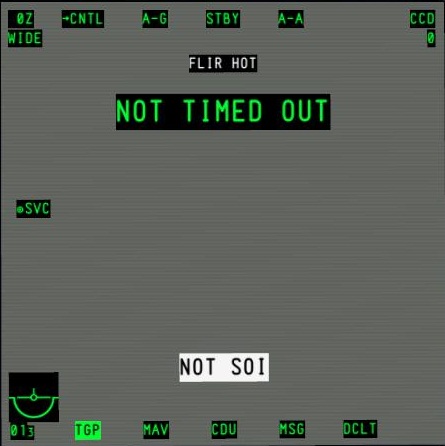
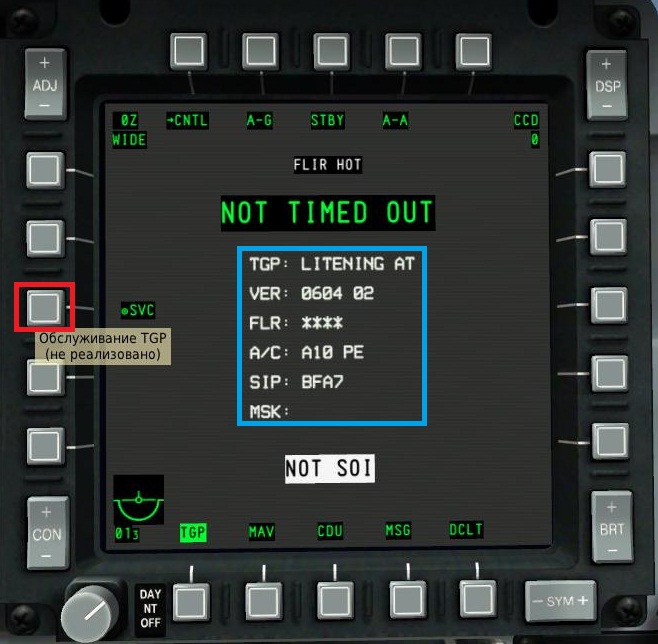
Обслуживание TGP (SVC), OSB 18. Эта функция используется для обслуживания TGP. Не реализовано.
Так же на экране видна общая информация по прицельному контейнеру (версия ПО и т.д.)
После полной загрузки TGP - по умолчанию - он находится в режиме STAND BY(ожидание), который активируется клавишей OSB 3.

Рассмотрим глобальные настройки TGP на странице CNTL (клавиша OSB 1) без активации режимов работы A-G/A-A.
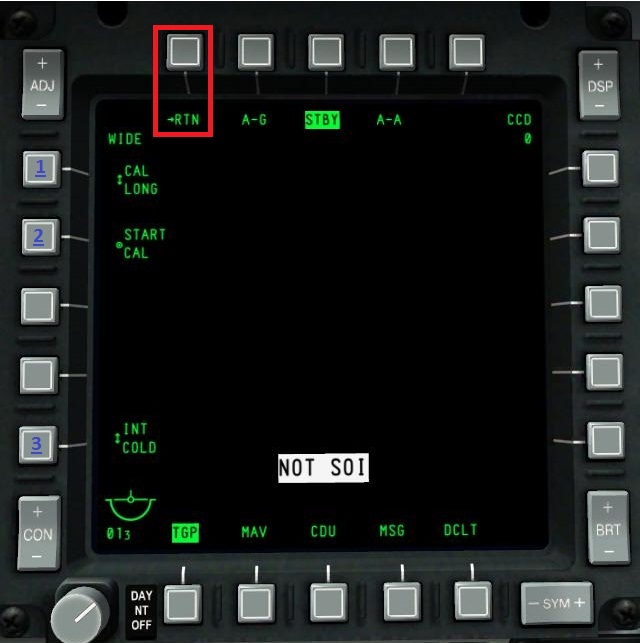
1. Выбор метода калибровки TGP (клавиша OSB 20).
C помощью этой кнопки можно выбрать метод калибровки, ускоренный или полный.
Предусмотрены варианты : CAL SHORT и CAL LONG. (В DCS WOrld - не реализовано)
2. Клавиша запуска калибровки TGP (OSB 19).
C помощью этой кнопки можно запустить самокалибровку TGP.
3. Выбор интеграции FLIR (INT HOT/COLD), клавиша OSB 16.
С помощью этой кнопки осуществляется циклический перебор параметров интеграции FILR: Hot (Горячий) или Cold (Теплый).
Функция не реализована, однако доступен циклический перебор:
INIT HOT / INIT COLD
Выход из глобальных настроек TGP выполняется нажатием клавиши RTN (OSB 1).
Активируем режим прицельного контейнера A-G (Air to Ground/Воздух-Земля) нажатием клавиши OSB 2.
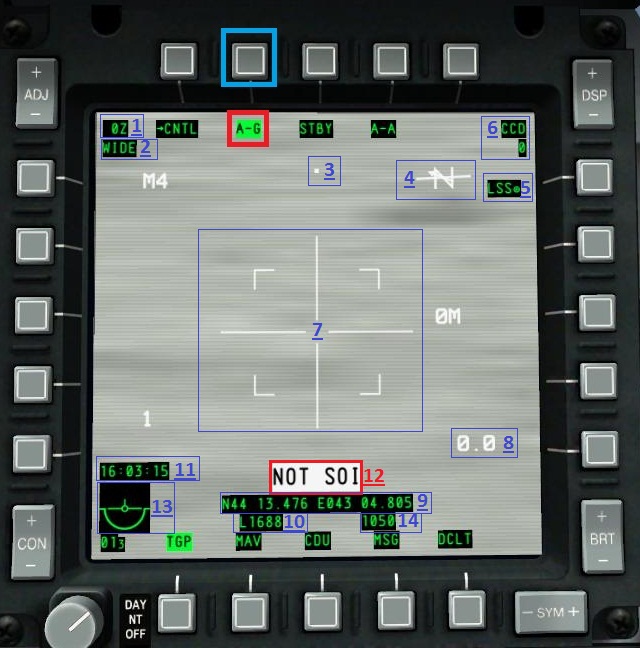
Рассмотрим символику на экране TGP:
1. 0Z - Индикация кратности зума (TGP имеет 10ти кратный зум - приближение).
2. Поле зрения TGP. Есть 2 вида поля зрения:
WIDE - широкое поле зрения;
NARO - узкое поле зрения.
3. (Белая точка). Данный символ показывает КУР (во многих учебниках - Курсовой угол радиостанции, но в нашем случае радиостанция это цель) - Курсовой Угол.
В зависимости от положения этой точки - мы примерно можем определить положение цели относительно направления нашего ЛА (Курсовой Угол).
В нашем случае, цель/обьект - куда направлено перекрестие TGP -находится перед нами, Курсовой Угол = 0.
4. Компас. По рисунку компаса мы можем определить северное направление (для удобства).
5. Клавиша (OSB 6) активации режима LSS (Laser Search Spot) - режим поиска лазерного пятна.
6. Надпись CCD - режим работы камеры прицельного контейнера - Дневная камера видимого диапазона (CCD).
Используется электронно-оптическая камера видимого диапазона для применения в светлое время суток.
Символ 0 - значение высоты согласно радиовысотомеру.
7. Прицельное перекрестье/линии визирования TGP - точка куда смотрит (направлен) TGP в данный момент.
8. Символы 0.0 индицируют наклонную дальность до цели от ЛА.
9. Координаты точки, куда направлен прицельный контейнер (в формате L/L - широта/долгота).
10. Код лазерного излучения TGP ( задается на странице CNTL - параметр L).
11. Индикация текущего времени на сервере.
12. Надпись NOT SOI значит то, что TGP не является активным сенсором.
О концепции активного сенсора читаем ТУТ .
13. Положение ЛА относительно горизонта (электронный КПП/CDI).
14. Высота точки/места, куда направлен TGP относительно уровня мора (в футах).
Далее, рассмотрим настройки TGP режима A-G (Воздух - Земля).
Для входа в настройки, выполните нажатие клавиши OSB 1 (CNTL).
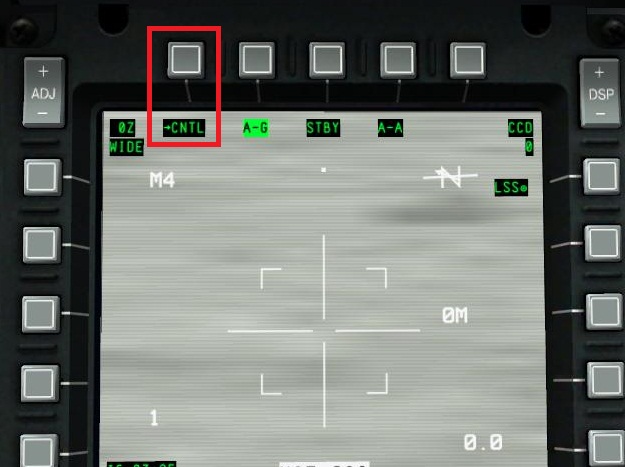
Рассмотрим индикацию и параметры настроек TGP режима A-G (Воздух - Земля).
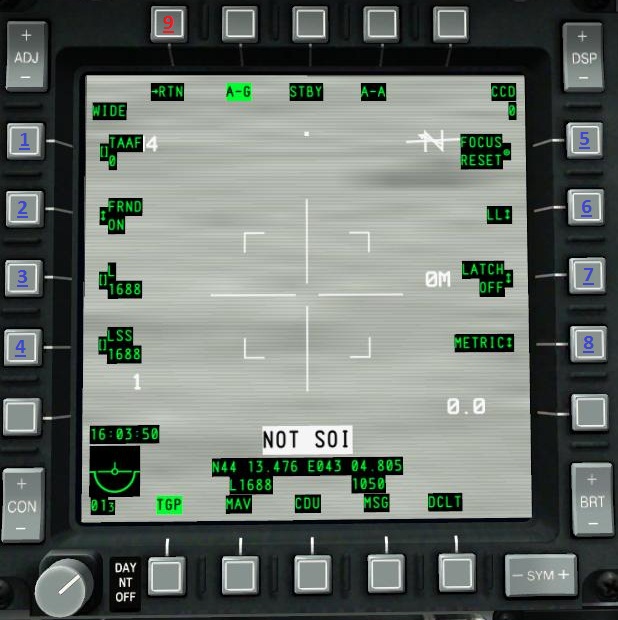
1. TAAF, OSB 20. В строке ввода можно ввести рекомендуемую высоту для функции TAAF
(TGP Atittude Advisory Function, функция предупреждения об опасном пространственном положении самолета в режиме TGP) в футах.
Допустимые значения находятся в диапазоне от 0 до 65 000. Если введено значение 0, система TAAF отключается.
Значение по умолчанию равно 10 000 футов.
Предупреждение TAAF выдается, если высота самолета ниже заданной, а угол крена составляет больше 75° при угле тангажа менее 0° и/или при угле тангажа менее -20°.
Предупреждение представляет собой сообщение "CHECK ATTITUDE" (Проверь высоту) черными буквами на красном фоне и показывается на обоих МФИ.
Если условия вывода предупреждения отсутствуют, оно автоматически отключается.
Введенное значение высоты отображается рядом с кнопкой OSB 20, сразу под надписью TAAF.
2. FRND. Параметр включает отображение дружественных символов системы SADL.
3. Код лазерного целеуказания (L), OSB 18. В строке ввода можно ввести код лазерного целеуказания.
Введенное значение может находиться в диапазоне от 1111 до 1788.
Oднако первая цифра последовательности должна быть 1 или 2, а последние три цифры должны находиться в диапазоне от 1 до 8.
Введенное число отображается рядом с кнопкой OSB 17 сразу под надписью LSS.
Если введено недопустимое значение, система WCN выведет в центре экрана МФИ сообщение "INPUT ERROR" (Ошибка ввода).
4. Код LSS (LSS), OSB 17. В строке ввода можно ввести код лазера, который будет искать сенсор TGP в режиме LSS (Laser Spot Search, поиск лазерного пятна).
Введенное значение может находиться в диапазоне от 1111 до 1788
Oднако первая цифра последовательности должна быть 1 или 2, а последние три цифры должны находиться в диапазоне от 1 до 8.
Введенное число отображается рядом с кнопкой OSB 17 сразу под надписью LSS.
Если введено недопустимое значение, система WCN (Warning, Caution and Notes, система предупреждения и оповещения летчика на МФИ) выведет в центре экрана МФИ сообщение "INPUT ERROR" (Ошибка ввода).
5. Сброс фокусного расстояния (FOCUS RESET), OSB 6. При нажатии этой кнопки происходит коррекция фокусного расстояния оптической системы.
6. Отображение координат (LL, MGRS, OFF), OSB 7.
С помощью этой кнопки можно включить или отключить отображение координат в нижней части страницы A-G.
Предусмотрено два вида координат: LL (широта/долгота) или MGRS.
Если выбран режим LL, показываются координаты точки в центре перекрестия в формате "широта/долгота":
N/SXX XX.XXX E/W XXX XX.XXX (например, N31 17.186 W086 07.074).
Если выбран режим MGRS, показываются координаты точки в центре перекрестия в формате XX A BC YYYYY ZZZZZ, где:
- XX — номер зоны;
- A — буква зоны;
- B — буква столбца;
- C — буква строки;
- YYYYY — восточное склонение;
- ZZZZZ — северное склонение.
7. Фиксация (LATCH ON, LATCH OFF), OSB 8.
С помощью функции фиксации работы лазера можно выбрать режим излучения лазера.
Предусмотрено два варианта:
- LATCH OFF — лазер работает, пока удерживается кнопка включения лазера.
- LATCH ON — при нажатии кнопки включения лазера он включается, а при повторном нажатии — выключается.
8. Шкала измерения расстояния (METRIC, USA, OFF), OSB 9.
При выборе режима METRIC или USA справа от правой части перекрестия отображается текстовое поле, в котором показывается относительное наземное расстояние, соответствующее правой половине перекрестия.
- METRIC — расстояние отображается в метрах (например, 3М).
- USA — расстояние отображается в футах (например, 8F).
- OFF — расстояние не показывается.
9. После завершения настроек TGP - клавишей OSB 1 RTN сохраняются настройки и выход из меню настроек TGP.
Рассмотрим режим A-A / Воздух - Воздух
Для входа в режим A-A / Воздух - Воздух - выполните нажатие клавиши OSB 4.
Рассмотрим индикацию TGP в режиме A-A / Воздух - Воздух.
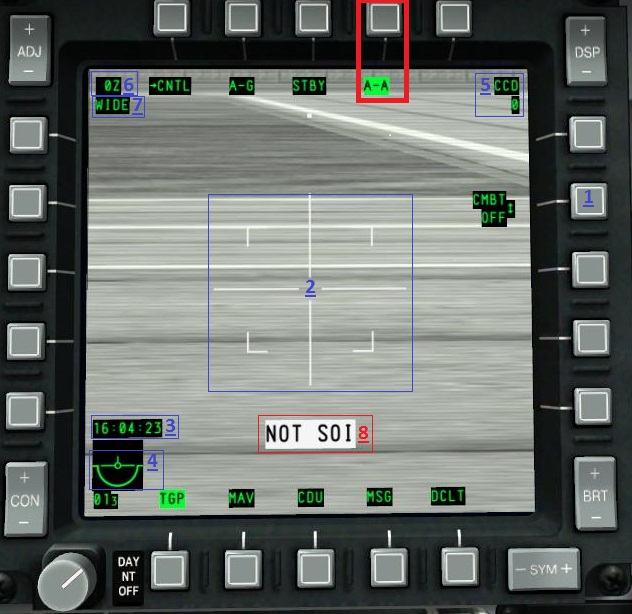
1. Состояние лазера (тумблер).
Режим работы лазера (CMBT ON/OFF, TRNG ON/OFF), OSB 7.
Это поле является информационным характер и не может быть изменено.
Отображаемые в нем параметры можно настроить на странице управления режимом A-A.
- Если переключатель режима работы лазера на панели AHCP (панель системы управления вооружением) установлен в положение TRAIN (Тренировка), в верхней строке текстового поля появится надпись "TRNG".
- Если переключатель режима работы лазера на панели AHCP установлен в положение ARM (Включен), в верхней строке текстового поля появится надпись "CMBT".
2. Перекрестие линии визирования TGP - точка куда направлен TGP.
3. Текущее время на сервере.
4. Положение ЛА в пространстве относительно горизонта.
5. Режим работы камеры TGP - CCD.
0 - высота согласно радиовысотомеру.
6. Текущее значение зума (TGP имеет 10 ти кратный зум - 10 значений увеличения).
7. Поле зрения. (WIDE и NARO - Широкое и узкое поле зрения).
8. NOT SOI - надпись значит что TGP не является активным сенсором.
Рассмотрим настройки TGP режима A-A / Воздух - Воздух.
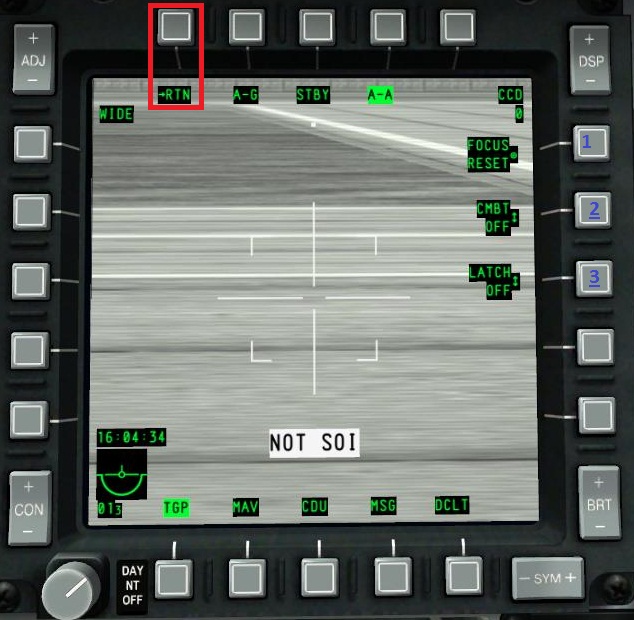
1. Сброс фокусировки TGP. (Эффекта в DCS World не имеет)
2. Состояние лазера.
3. Фиксация лазера.
После окончания настроек - нажмите клавишу OSB 1 RTN для выхода из меню настроек TGP.
Приступим к управлению TGP.
Чтобы начать какие то действия по поиску целей с помощью TGP - сделаем TGP как активный сенсор (SOI - Sensor of Interest).
В нашем случае, выполним нажатие клавиши OSB 15 или Hotas Coolie Hat вправо длинное нажатие или К длинное нажатие на клавиатуре.
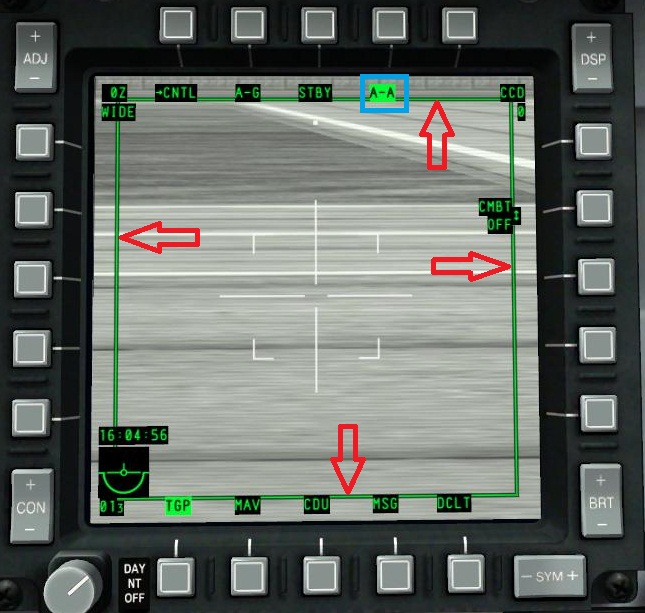
Зеленая рамка вокруг экрана TGP значит, что сенсор TGP является активным (SOI).
Перемещение прицела TGP выполняйте Кнюппелем перемещения или клавишами ;,./ на клавиатуре.

Стоя на стоянке, Мы обнаружили какое то здание в районе аэродрома.
Рассмотрим индикацию на TGP.
В нашем случае, поле зрение установлено как WIDE - широкое, кратность зума=0Z.
Контрастность камеры обычная - дневная камера.
Символы 4,7 обозначают наклонную дальность к обьекту/точке, куда направленTGP.
Область, обведенная синим квадратом - линия визирования камеры TGP - прицел TGP.
Символ T обозначает сопровождение точки - (TRACKING).
AREA - режим сопровождения.
Обратите внимание, что режим сопровождения AREA применяется на статических обьектах. Это обусловленно особенностями фиксации TGP при сопровождении цели и устойчивому сопровождении цели. Если же индикация AREA отсутствует, контейнер не сопровождает цель - нужно кнюппелем переместить прицел TGP на нужную Вам точку и выполнить нажатие TMS вперед коротко или LCtrl+UP на клавиатуре коротко для активации режима сопровождения AREA.
Повторное нажатие этой клавиши (кнопки) активирует режим сопровождения (POINT).
Разница между режимами сопровождения точки AREA и POINT в том, что в режиме POINT - прицельный контейнер устойчивей сохраняет прицел на статической / движущейся цели.
Линию визирования не уводит в сторону (при интенсивном маневрировании).
Но не стоит забывать, что когда камеру TGP перекрывает фюзеляж ЛА и теряется фокусировка камеры на движущейся цели - TGP теряет сопровождение цели (в любом из выше перечисленных режимов).
Изменим поле зрения с WIDE (широкое) на NARO (узкое) нажатием China Hat вперед коротко или V коротко на клавиатуре.

Теперь мы можем более точно разглядеть нашу цель.
Белая точка значит, что цель находится перед нами, курсовой угол составляет 0 градусов.
Как видим на рисунке - углы камеры перекрестия прицела TGP пропали.
Ниже представлены координаты цели, L1688 - код лазерного излучения TGP, 1197 - высота точки относительно уровня моря (MSL).
Переключим назад поле зрение на WIDE (широкое) нажатием China Hat вперед коротко или V на клавиатуре коротко.

Как видим на рисунке - поле зрения сменилось на WIDE и появились углы камеры TGP.
Выполним изменение зума. Чтобы увеличить кратность зума - выполните нажатие DMS вперед длинное или HOME на клавиатуре.
Проконтролируйте приближение камеры TGP.

Надпись 9Z значит текущее значение зума (увеличения) камеры TGP.
Мы можем рассмотреть нашу цель более детально и увидеть очертания здания.
При том, TGP находится в поле зрения WIDE. У нас есть возможность увеличить приближение камеры еще больше.
Но делать этого мы не будем, мало ли чего в этом здании сейчас происходит:)
Установим значение зума на 3Z нажатием DMS назад длинное нажатие или END длинное нажатие до тех пор, пока значения зума не установится на 3Z.

Передвинем прицел TGP правей здания на Линию электро передач и сменим поле зрения на NARO (узкое поле зрения).
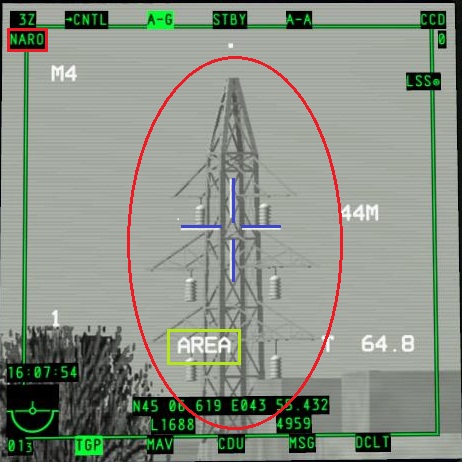
Камера TGP сопровождает ЛЭП в режиме AREA, ниже мы видим координаты этого обьекта, высоту MSL.
Сменим поле зрения на WIDE и выполним изменение типа сопровождения на POINT.
Значение зума установим на исходное - 0Z.

Кстати, обьект, который обведен желтым кругом - это наша вышка ЛЭП:)
Как уже упоминалось выше - режим сопровождения POINT наиболее подходит для сопровождения движущихся целей (броне техника, пехота, невооруженные автомобили и т.д.).
Рассмотрим индикацию TGP в режиме A - A (Воздух - Воздух).
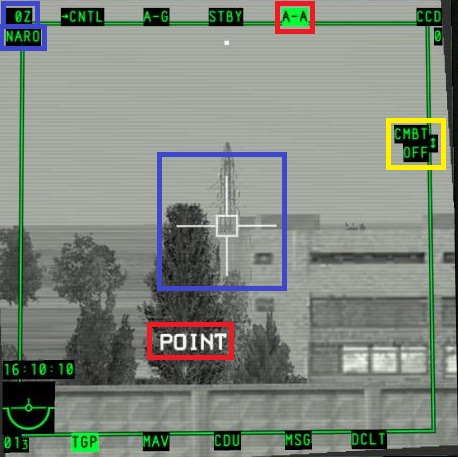
Отличием от режима A - G является отсутствие режима сопровождения цели - AREA, так как режим полностью предназначен для работы в воздухе.
В штатном режиме прямой наводки перекрестие можно перемещать с помощью кнюппеля HOTAS, при этом камера TGP перемещается со стабилизацией линии визирования в точке пространства.
При таком перемещении (без автоматического сопровождения цели) на дисплее под перекрестием отображается надпись "RATES".
После перемещения перекрестие наполовину уменьшится в размерах.
Вернемся обратно в режим работы прицельного контейнера - A - G.
Рассмотрим индикацию TGP при выполнении полета.

1. Кратность зума составляет 0Z.
2. Поле зрения WIDE - широкое поле зрения TGP.
3. Режим камеры CCD - дневная камера.
4. Высота полета согласно радиовысотомеру - 1220 ft.
5. Состояние сопровождения - TRACKING - сопровождается.
6. Режим сопровождения - AREA (для стат. обьектов).
7. Координаты цели/обьекта сопровождения в формате L/L - широта долгота.
8. Высота цели над уровнем моря (MSL).
9. Прицел TGP.
10. Рамка/угол, которая обозначает широкое поле зрения - WIDE.
11. Электронный компас, который показывает северное направление (для улучшения ориентации летчика).
Сменим поле зрения на NARO - узкое поле зрения нажатием China Hat коротко или V на клавиатуре коротко.
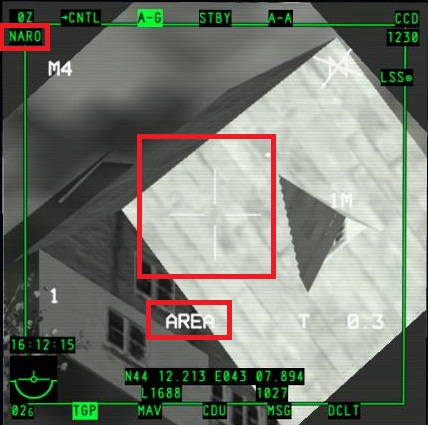
Рассмотрим поближе домик.
Красивый:)
Иногда случаются моменты, когда погодные условия играют с нами злую шутку.
Для таких случаев, TGP имеет ещё 2 режим отображения изображения поверхности земли или обьектов в воздухе.
Режим WHITE HOT.
Суть режима в том, чтобы тепло-контрастные цели выделять белым цветом на чорном фоне экрана.
Чтобы активировать режим камеры WHITE HOT - выполните нажатие Boat Switch назад коротко или RAlt+Left на клавиатуре.

В правом верхнем углу индикация CCD изменится на WHOT.
Белая точка указывает на положение цели относительно оси ЛА - курсовой угол.
Второй режим работы камеры TGP - это BLACK HOT.
Суть этого режима в том, чтобы на экране выделить тепло-контрастные цели черным цветом на белом фоне.
Чтобы активировать режим Black HOT - выполните нажатие Boat Switch вперед или RAlt+Right коротко на клавиатуре.

Белая точка указывает курсовой угол цели, сопровождаемой TGP.
Чтобы активировать обычный режим работы камеры TGP - CCD Дневная камеры, выполните нажатие Boat Switch Центральное положение или RAlt+Down.

Итог. Прицельный контейнер AN/AAQ-28 LITENING II AT имеет 3 режима контрастности камеры:
Если обьект находится сзади ЛА - то белая точка на TGP будет находится в нижней части экрана.

В нашем случае, курсовой угол составляет примерно (на глаз) - 170 градусов.
Цель находится сзади ЛА на 5 часов.
[spoiler=Пример индикации "POINT" в режиме A-G] [/spoiler] [/spoiler]
|
| |
|
|